|

©Copyright by Sina
27.01.2008
Dieses Tutorial stammt
allein aus meiner eigenen Handschrift
Es darf ohne meine
Zustimmung weder kopiert noch auf anderen Seiten
zum Download angeboten
werden. Die von mir verwendeten
Materialien stammen aus Tubentauschgruppen.
Das © Copyright liegt
allein bei den jeweiligen Herstellern.
Bild 132 Valentine

du
brauchst für dieses tut
PSP X2, aber es geht auch mit niedrigeren versionen
das
material dazu :
bekommst du hier
du brauchst:
7 tube, 2 hintergründe
filter: fm tile tools>blend emboss bekommst du hier:
hier
entpacke alles
die filter in den plugin ordner und los gehts.............
****************************************************************************************
nun
psp programm öffnen und alle dateien aus dem zip öffnen
1.
öffne neues transparentes bild 550x450
vordergrundfarbe hell #f9820e, hintergrundfarbe dunkel #bd1313
auswahl alles, öffne das bild hintergrund unten, in eine auswahl einfügen,
auswahl
aufheben, ebene, neue rasterebene, auswahl alles, öffne das bild oberer
hintergrund,
in eine auswahl einfügen, auswahl aufheben,
ebenen, maske laden/speichern, maske aus datei laden,
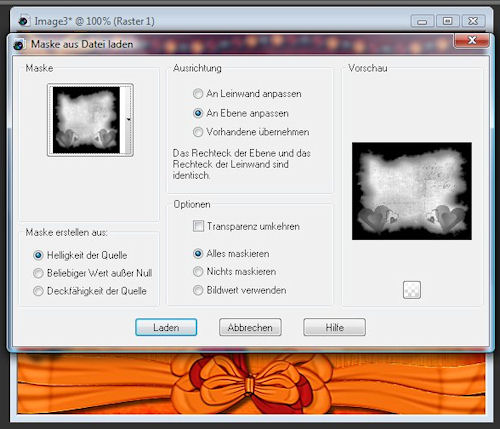
~~~~~~~~~~~~~~~~~~~~~~~~
2.
anpassen, schärfe, stark scharfzeichnen, öffne das tube rahmen, setze es
links oben
ins bild, anpassen, schärfe, scharfzeichnen, effekte, 3d effekte,
schlagschatten, 1, 1, 100, 1 schwarz,
aktiviere dein auswahlwerkzeug und ziehe im rahmen ein rechteck auf,
ebene, neue
rasterebene, öffne das tube paar und füge es in eine auswahl ein, auswahl
aufheben,
effekte, fm tile tools, blend emboss, standardeinstellung,
~~~~~~~~~~~~~~~~~~~~~~~~~~~~~~
3.
kopiere das tube paar noch
einmal und füge es als neue ebene in dein bild auf die
rechte seite wie auf meinem bild, anpassen, schärfe, scharfzeichnen,
effekte, fm tile
tools, blend emboss, standardeinstellung,
~~~~~~~~~~~~~~~~~~~~~~~~
4.
öffne das tube masche und füge es als neue ebene in dein bild, anpassen,
schärfe,
stark scharfzeichnen, effekte, 3d effekte, schlagschatten 4, 4, 65, 4
schwarz,
öffne das tube knoten und füge es als neue ebene in dein bild oben links
über den
rahmen, wie auf meinem bild, anpassen, schärfe, scharfzeichnen, effekte,
3d effekte,
schlagschatten 4, 4, 65, 4 schwarz,
öffne das tube kette und füge es als neue ebene oben im kopfteil in dein
bild ein,
anpassen, schärfe scharfzeichnen, effekte, 3d effekte, schlagschatten 4,
4, 65, 4
schwarz,
öffne den text love und füge es als neue ebene in dein bild, oben rechts
über dem
paar, effekte, fm tile tools, blend emboss, standardeinstellung, effekte,
3d effekte,
schlagschatten 1, 1, 100, 1 schwarz, schlagschatten 5, 5, 65, 5 schwarz,
~~~~~~~~~~~~~~~~~~~~~~~~
5.
aktiviere dein textwerkzeug, erstellen auf vektor, schreibe titel oder
name, ebene
umwandeln in rasterebene, effekte, 3d effekte, schlagschatten 1, 1, 100, 1
schwarz,
schlagschatten 4, 4, 65, 4 schwarz, ebenen, zusammenfassen, sichtbar
zusammenfassen,
~~~~~~~~~~~~~~~~~~~~~~~~
6.
ebene, neu rasterebene, mache dein wasserzeichen, bild, rand hinzufügen,
1pixel
dunkel, bearbeiten, kopieren, als neues bild einfügen, stelle das bild zur
seite,
wir brauchen es nachher, bild, rand hinzufügen, 20pixel weiss, markieren
mit dem
zauberstab, in eine auswahl einfügen(das bild sollte noch im
zwischenspeicher sein),
effekte, textureffekte, glas mosaik,
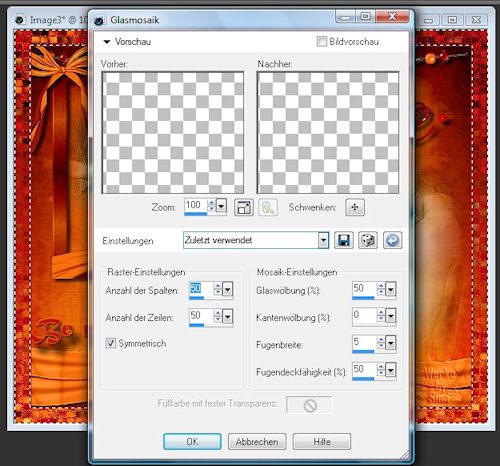
~~~~~~~~~~~~~~~~~~~~~~~~
7.
effekte, textureffekte, antikes mosaik,
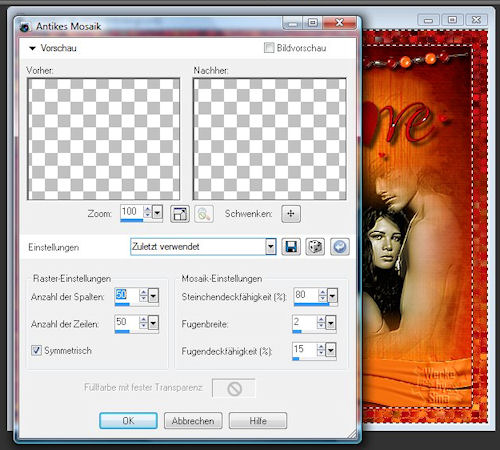
effekte, 3d effekte, innenfase
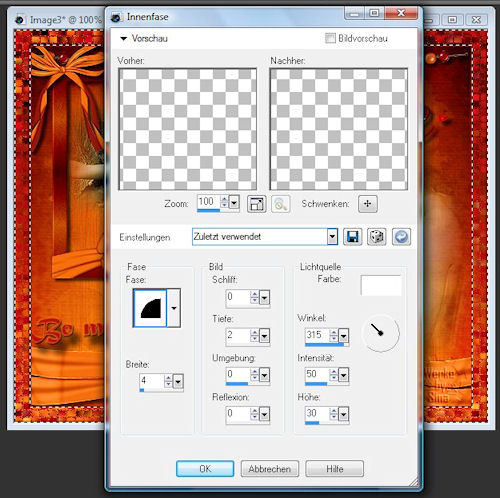
auswahl aufheben
~~~~~~~~~~~~~~~~~~~~~~~~
8.
bild, rand hinzufügen, 1pixel dunkel, 5pixel weiss, makieren mit dem
zauberstab,
füllen mit der dunklen farbe, effekte, graphics plus, cross shadow,
standardeinstellung, auswahl aufheben, 1pixel dunkel,
bild, rand hinzufügen, 20pixel weiss, markieren mit dem zauberstab,
kopiere nun das
bild und in eine auswahl einfügen, effekte, textureffekte, glas mosaik,
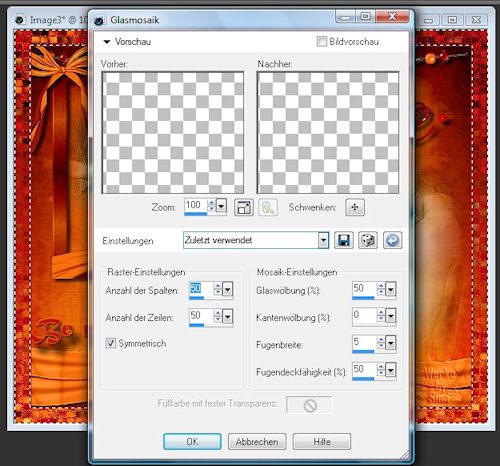
effekte, textureffekte, antikes mosaik,
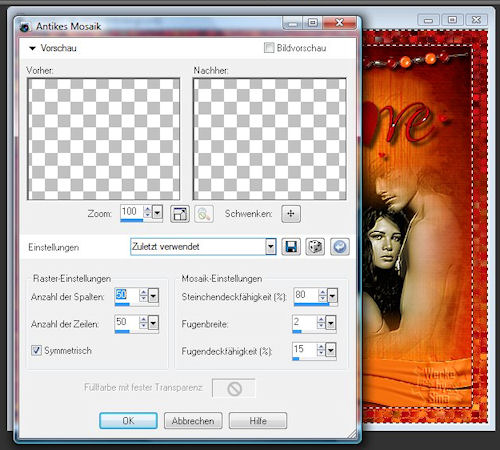
effekte, 3d effekte, innenfase
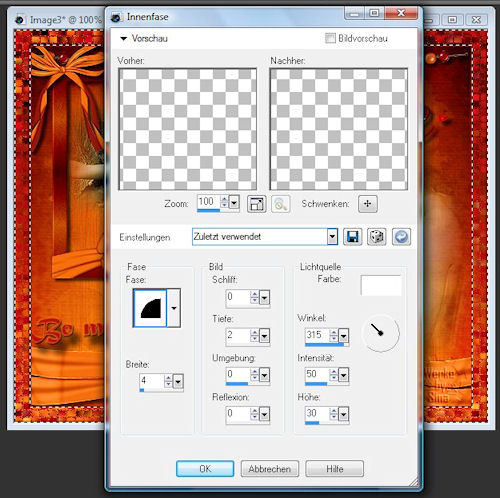
auswahl aufheben, bild, rand hinzufügen, 1pixel dunkel, öffne das deko
sommervogel und
füge es als neue ebene in dein bil und schiebe auf die rechte untere seite
des bildes,
anpassen, schärfe, scharfzeichnen, effekte, fm tile tools, blend emboss,
standard
einstellung, effekte, 3d effekte, sclagschatten 5, 5, 65, 5 schwarz,
ebenen, zusammen
fassen, alles zusammenfassen,
wenn ihr wollt, bild grösse ändern auf 600pixel breite,
~~~~~~~~~~~~~~~~~~~~~~~~
jetzt ist dein bild fertig und du kannst es abspeichern :-)
ich hoffe es hat dir spass gemacht!


Zürich, 27.01.2008
|